Hay algunos escenarios donde tiene sentido apaga la pantalla sin poner su Mac a dormir (o «dormir»).
¿Quieres un ejemplo? Estás en el trabajo, quieres levantarte rápido para tomar un café o ir al baño y no quieres que la gente vea lo que hay en la pantalla; o tal vez esté haciendo algo en su MacBook Air/Pro (grabando su audio para un podcast o exportando un video) y desea ahorrar batería apagando la pantalla.
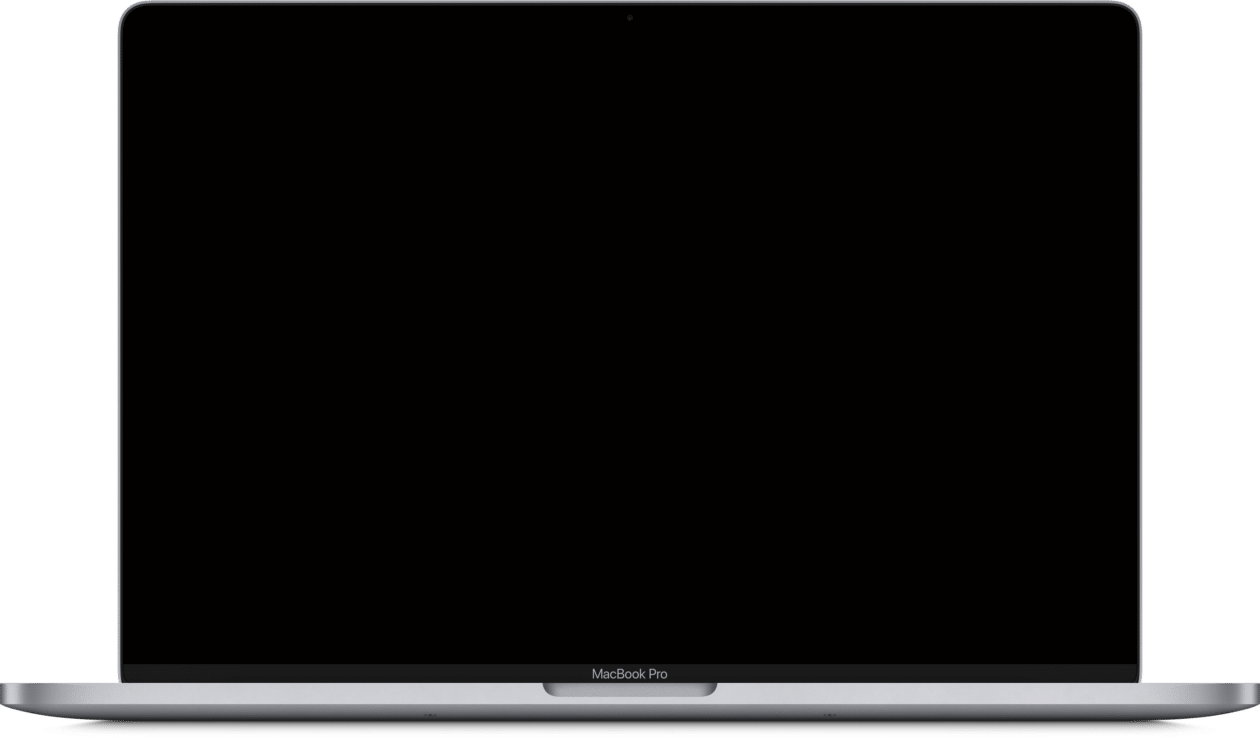
De todos modos, los escenarios son muchos. Dicho esto, tienes algunas opciones para simplemente apagar la pantalla de tu Mac. Échales un vistazo a continuación.
Usar un teclado sin Touch Bar
Esta es sin duda una de las formas más rápidas. Solo presiona las teclas ⇧ ⌘ Botão liga/desliga para borrar la pantalla. Si tienes una Mac antigua, la clave Eject se puede utilizar en lugar de Botão liga/desliga.
Uso de un teclado con barra táctil
No hay una forma directa de hacer esto, pero puede apagar la pantalla en dos pasos rápidos. En ese caso, la combinación es ⌃ ⌘ Q; este atajo lo lleva automáticamente a la pantalla de inicio de sesión de Mac, luego simplemente presione Esc para apagar la pantalla.
Uso de la barra táctil
Definitivamente no es la mejor opción y es una forma diferente de repetir los pasos anteriores. Pero puede apagar la pantalla de su Mac personalizando su Touch Bar para que muestre el ícono «Bloquear pantalla» yendo a Preferencias del Sistema » Teclado » Personalizar Touch Bar y arrastrando el ícono en cuestión a tu Touch Bar.
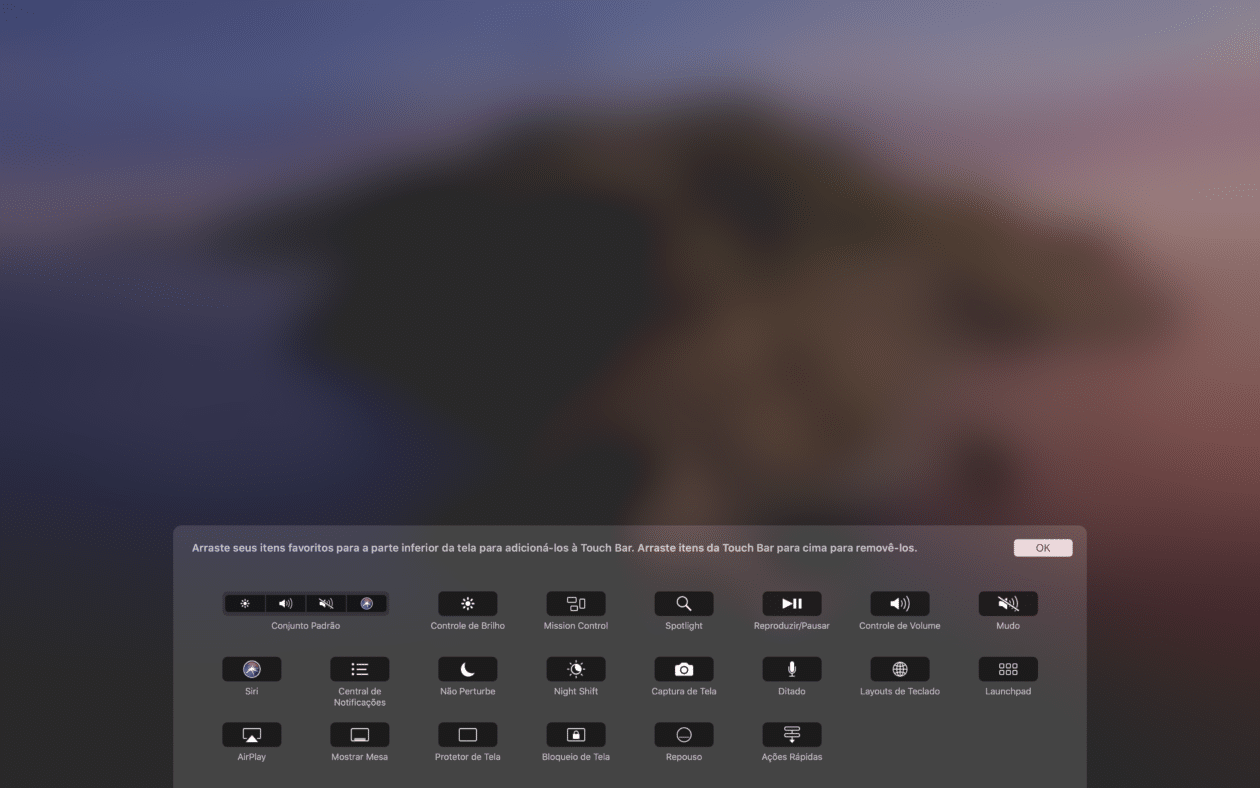
Al hacerlo, simplemente toque ese botón en la barra táctil para abrir la pantalla de inicio de sesión, luego haga clic en Esc para apagar la pantalla.
usando el ratón
Diría que de esta manera es tan fácil como los atajos de teclado, que solo requieren una configuración previa muy simple; en realidad, es la forma en que lo uso.
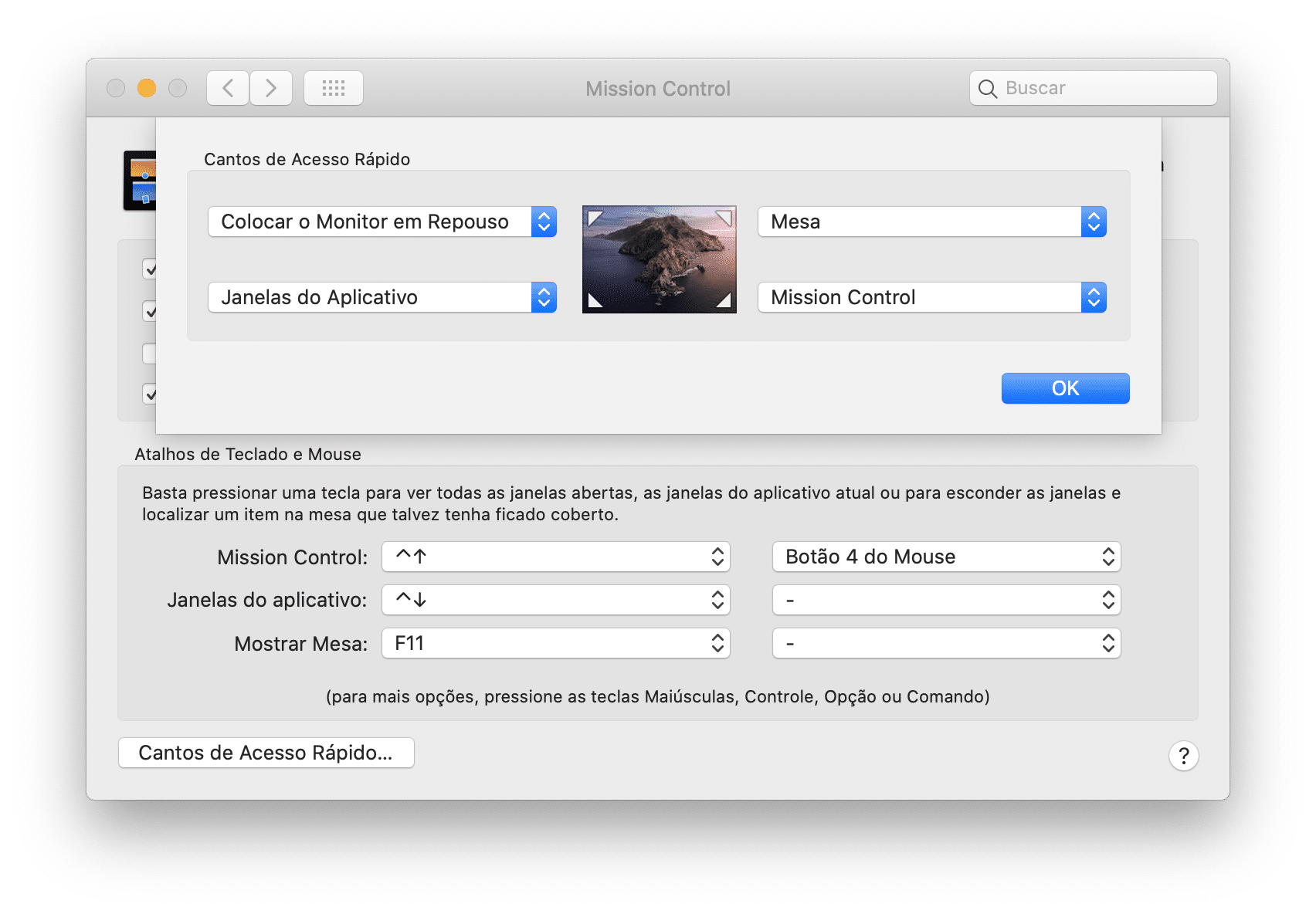
Entra Preferencias del sistema » Control de la misión » Esquinas de acceso rápido…; luego, elige tu rincón favorito y activa la opción “Poner el monitor en reposo”. Simplemente arrastre el puntero del mouse a la esquina elegida y listo!
usando la terminal
Finalmente, si eres una de esas personas que usan Terminal para todo en tu vida, simplemente escribe el comando pmset displaysleepnow para apagar la pantalla.
¿Te gustaron los consejos? Tenemos muchos más en la sección de consejos y tutoriales del sitio. 😉